
Contrairement à d’autres iPhones, l’Apple iPhone SE (2020) ne prend pas en charge Haptic Touch (ou 3D Touch) pour les notifications. Vous ne pouvez pas appuyer longuement ou longuement sur une notification pour la voir plus en détail et trouver des actions rapides comme l’archivage d’un e-mail et la réponse à un SMS. Voici comment vous pouvez le faire à la place.
Tout d’abord, balayez du haut vers le bas de l’écran de votre iPhone SE pour accéder au centre de notifications.

Au lieu d’appuyer longuement ou fortement sur la notification, balayez vers la gauche sur la notification.
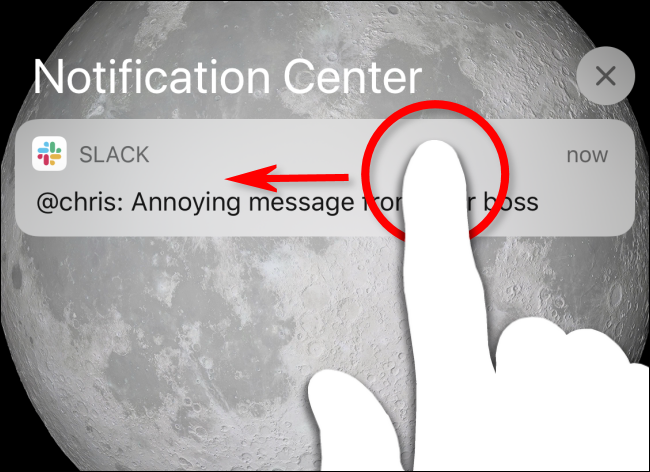
Appuyez sur «Afficher» pour voir la notification en détail et trouver des options rapides.
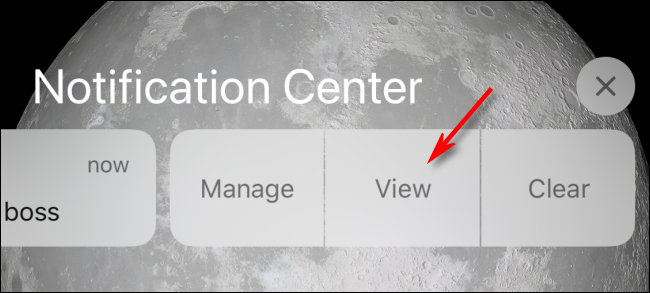
Vous verrez toutes les actions de notification proposées par l’application ainsi qu’un aperçu plus riche.
C’est la même chose qui apparaît avec un appui long ou fort sur un autre iPhone. Les options disponibles dépendent de l’application.
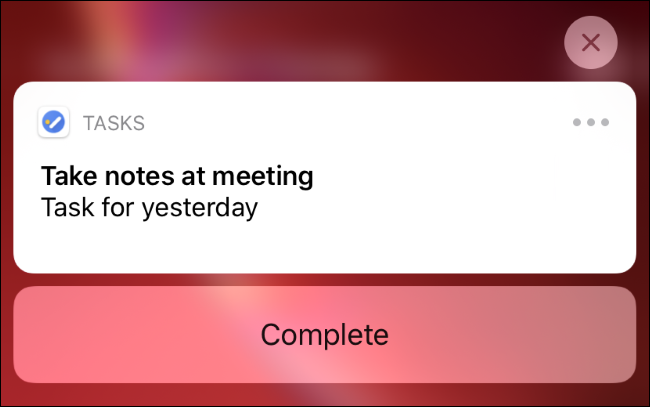
Ce n’est pas aussi rapide qu’une pression longue ou forte sur une notification, mais les options sont toujours assez facilement accessibles.
Vous pouvez également désactiver rapidement les notifications en glissant. Faites simplement glisser votre doigt sur la notification, puis appuyez sur Gérer au lieu de Afficher. Dans le menu suivant, appuyez sur «Désactiver» pour ne plus voir les notifications de l’application qui a envoyé la notification.
EN RELATION: Comment désactiver rapidement les notifications gênantes sur iPhone ou iPad
Vous pouvez lire l’article original (en Angais) sur le blogwww.howtogeek.com